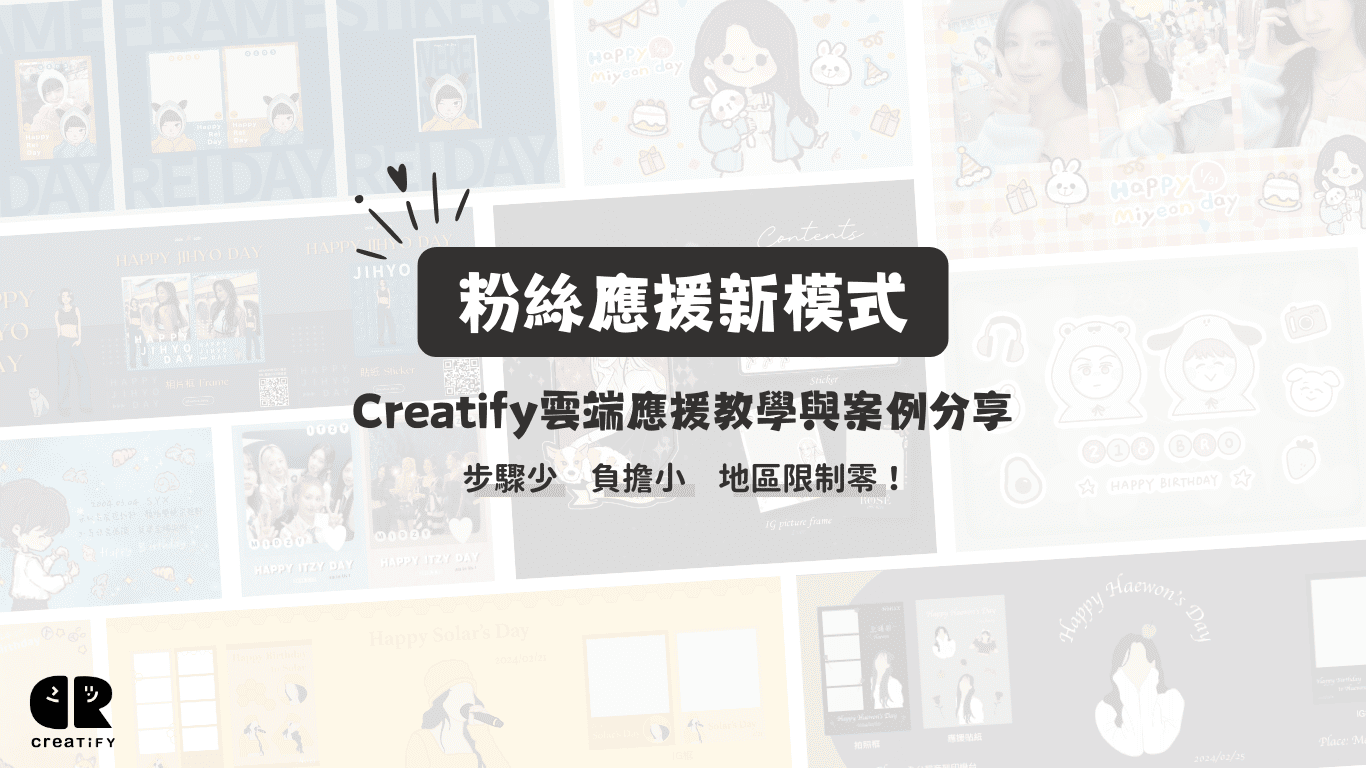【手把手教學系列】Creatify超商全通路雲端列印上架
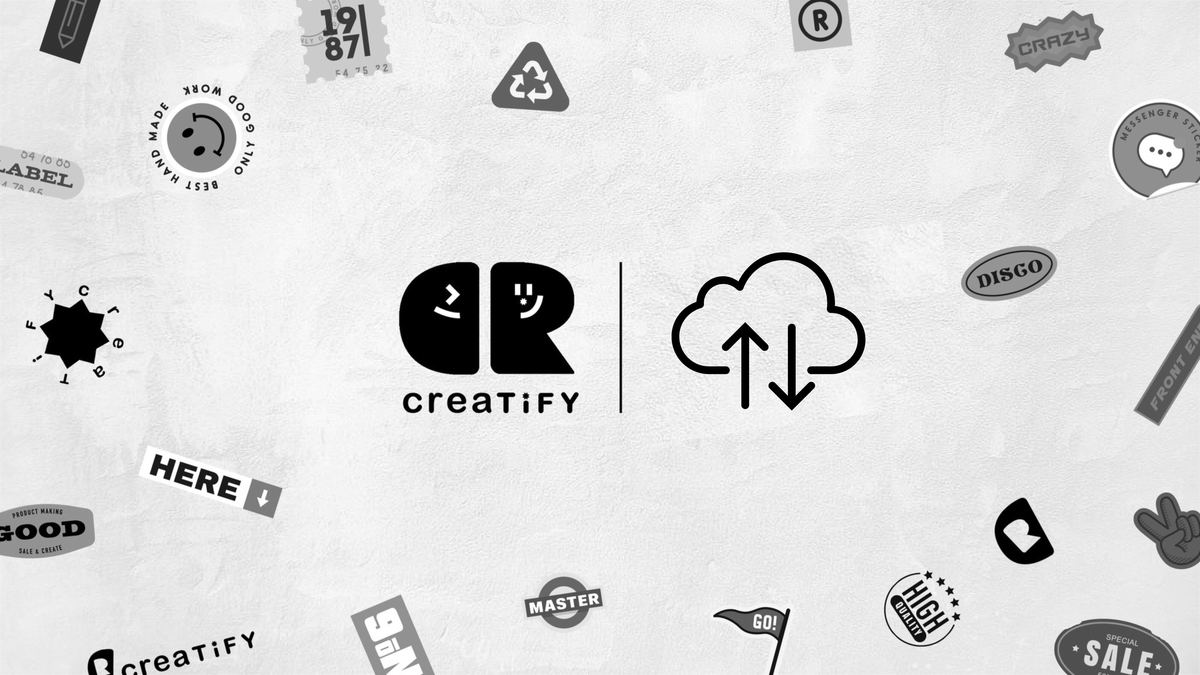
各位好,這篇文是要跟大家介紹怎麼上架屬於自己的商品在商店上,讓你的商品可以在Creatify上讓大家於全台各大通路商店列印喔!
在執行這篇教學之前,可以先到這邊看怎麼建立屬於自己的商店 >> 在Creatify上面建立屬於自己的商店
#STEP_01 建立商品
建立完商店,接著就是要為商店添增商品啦!一樣點開漢堡夾,點選「建立商品」。
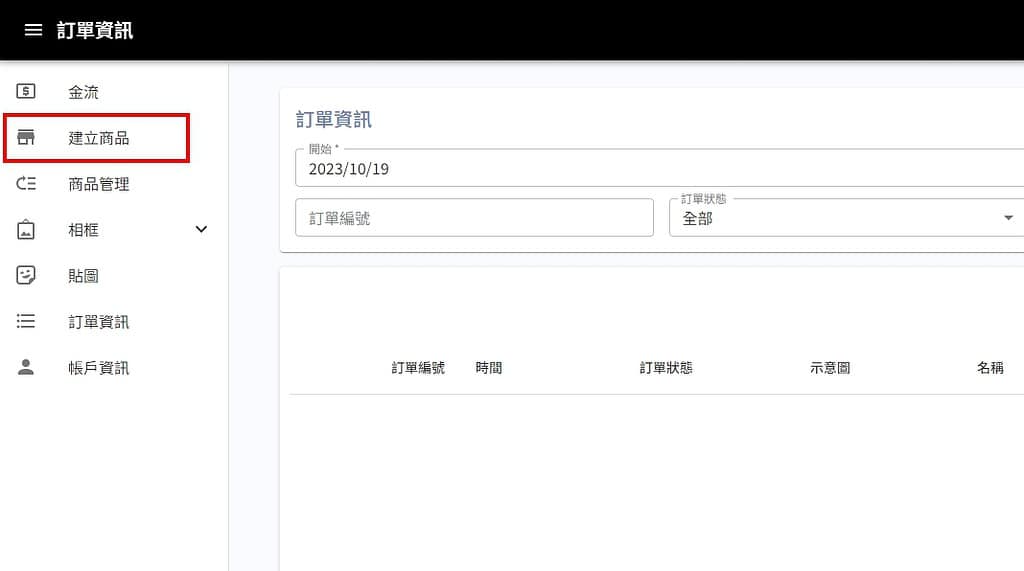
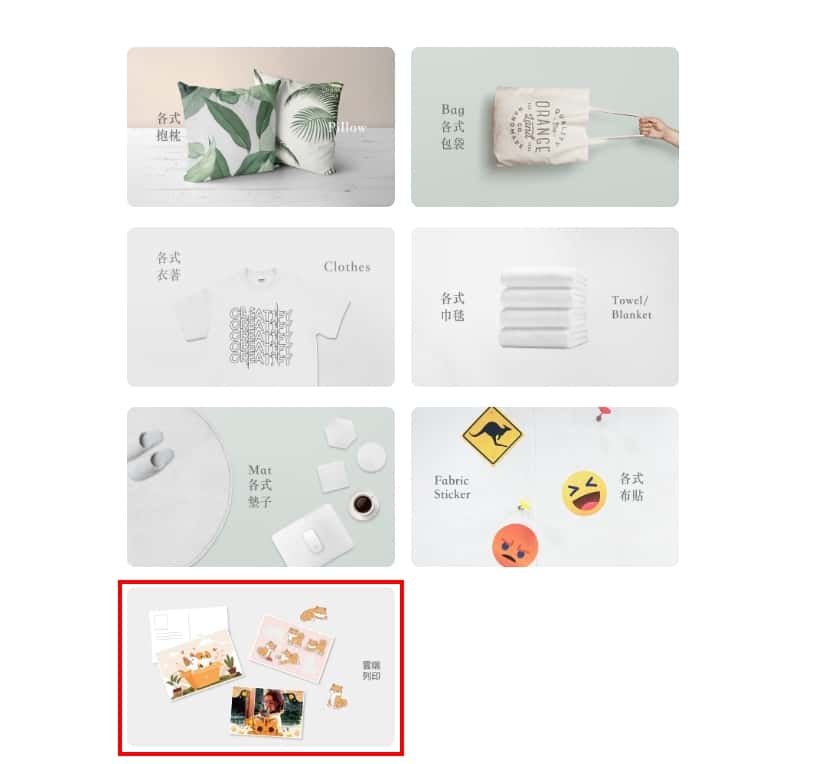
雲端列印分成以下六種選擇,可以選擇你想要的樣式進行編輯。
模板會不定時更新喲☆( -`ω-)✧
- 全通路-圖框-直式($30)
- 全通路-圖框-橫式($30)
- 全通路-明信片-直式($30)
- 全通路-明信片-橫式($30)
- 全通路-貼紙-直式($45)
- 全通路-貼紙-橫式($45)

#STEP_02 開始您的設計
選好想要的樣式後就可以開始編輯商品囉!這邊先以「全通路-明信片-橫式」為例:

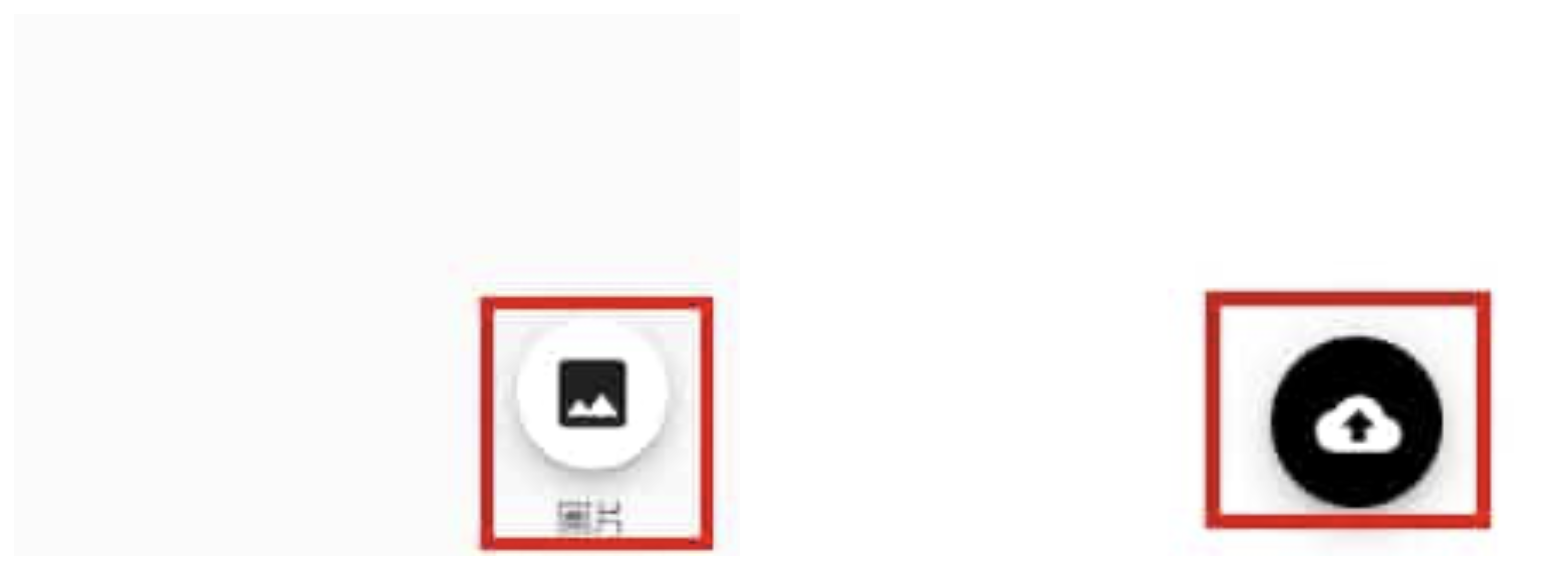
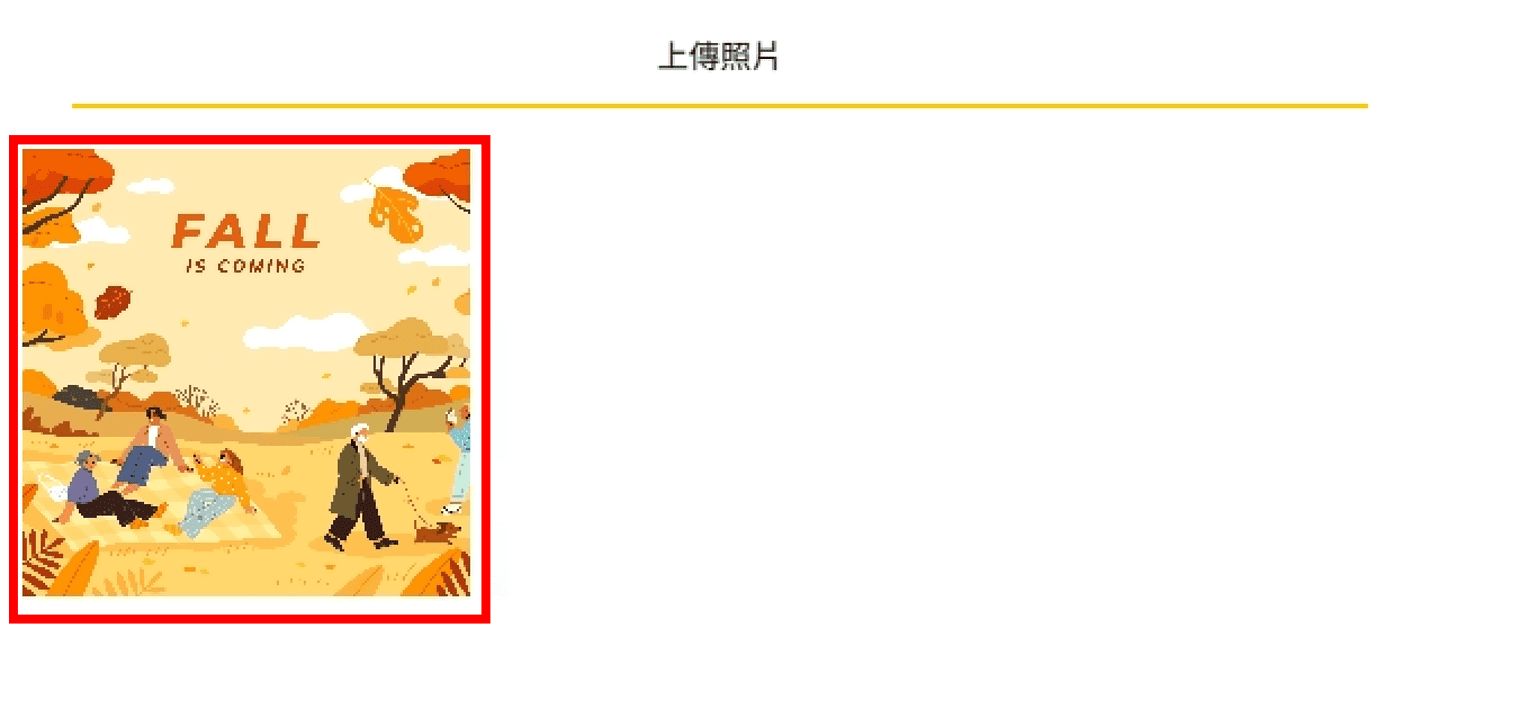

備註:「全通路-圖框」樣式可以設定圖樣的上下層,可以依據您希望使用者如何使用您的圖框做設定。

如圖所示,藕粉色的底放置於下層,造型圖框放置於上層,使用者匯入照片即會顯示在造型圖框至下藕粉色背景之上。


#STEP_03 填寫商品資訊
上一步點選「完成」後,接著會進到這個頁面:

✦名稱填寫的部分請填寫「品項樣式+您的繪帳名稱」以便主題館辨識喔!
✦主題館則依照您的需求進行選擇,若設計萬聖節主題,請選擇「萬聖節主題雲端商品專區」→ 作品出現於主題館、個人商店;若是其他設計主題,請選擇「不指定」→ 僅出現於個人商店
填寫完成後點選右上角「完成」按鈕,就完成上架啦!
接著就只要到你的商店主頁,就可以看到商品是否上架成功囉!
大家快去試試看吧!
【提醒】
*合作貼紙尺寸一律為4*6版型(100*148 mm),並且無切割服務,需自行剪裁。
*合作明信片尺寸一律為4*6版型(100*148 mm)。
*合作圖框尺寸一律為4*6版型(100*148 mm)。
*成品四邊皆會預留白邊,且因每台事務機不同,可能會印製歪斜之風險,敬請見諒